- Tác giả Jason Gerald [email protected].
- Public 2023-12-16 11:46.
- Sửa đổi lần cuối 2025-01-23 12:52.
Khi Xbox 360 của bạn được kết nối với Internet, nó sẽ kết nối với dịch vụ Microsoft Xbox Live. Bạn có thể tham gia Xbox Live miễn phí để tải xuống trò chơi và video hoặc trả phí đăng ký để chơi với những người khác và tham gia các kênh trò chuyện thoại. Kết nối Xbox với Xbox Live chỉ mất vài phút và sau đó, bạn có thể chơi trực tuyến.
Bươc chân
Phương pháp 1/2: Kết nối Xbox 360 với Internet
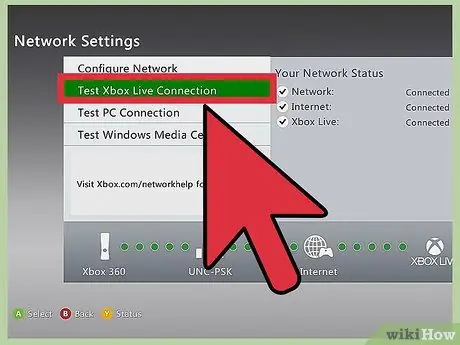
Bước 1. Kết nối Xbox qua Ethernet
Hầu hết các Xbox đều có cổng Ethernet ở mặt sau. Bạn có thể sử dụng cổng này để kết nối Xbox 360 với bộ định tuyến hoặc modem mạng của mình.
Khi bạn đã kết nối cáp, hãy kiểm tra các kết nối. Mở menu Hướng dẫn từ Trang tổng quan bằng cách nhấn nút Trung tâm trên bộ điều khiển Xbox của bạn. Chọn "Cài đặt", sau đó chọn "Cài đặt mạng". Chọn "Mạng có dây", sau đó chọn "Kiểm tra kết nối Xbox Live"
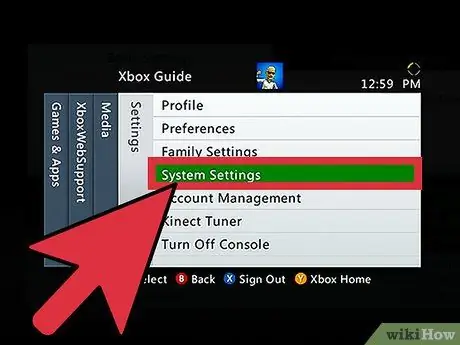
Bước 2. Kết nối Xbox không dây
Nếu bạn có mạng không dây ở nhà, bạn có thể kết nối Xbox với mạng không dây của mình thay vì sử dụng cáp. Xbox 360 E và Xbox 360 S đã có bộ điều hợp WiFi, trong khi Xbox 360 ban đầu phải sử dụng bộ điều hợp WiFi chuyên dụng.
- Mở menu Hướng dẫn từ Bảng điều khiển bằng cách nhấn nút Hướng dẫn Xbox (giữa bộ điều khiển).
- Chọn Cài đặt, sau đó chọn Hệ thống.
- Chọn Cài đặt mạng.
- Chọn mạng không dây của bạn từ danh sách. Nhập mật khẩu nếu được nhắc.
- Nếu mạng của bạn không được liệt kê, hãy chọn Tùy chọn nâng cao, sau đó chọn Chỉ định mạng không công khai. Nhập tên và thông tin bảo mật mạng của bạn.
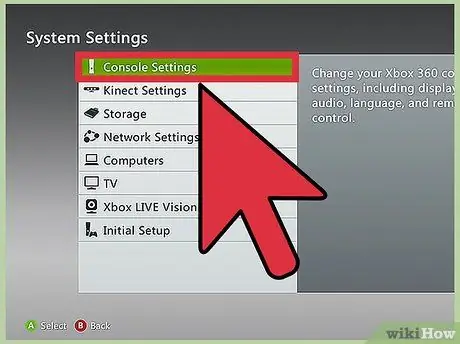
Bước 3. Cập nhật bảng điều khiển của bạn
Sau khi thiết lập mạng của bạn, Xbox 360 sẽ cố gắng kết nối với Xbox Live. Nếu kết nối thành công, hãy tải xuống mọi bản cập nhật có sẵn để cải thiện chất lượng kết nối và độ ổn định của bảng điều khiển.
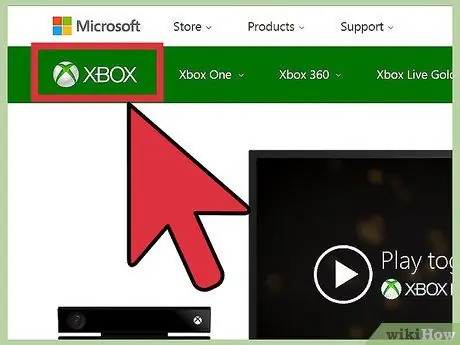
Bước 4. Khắc phục sự cố kết nối
Nếu bạn không thể kết nối với Xbox Live, có thể có sự cố với cài đặt mạng Ethernet có dây hoặc không dây của bạn. Kiểm tra tất cả các kết nối và đảm bảo rằng mật khẩu của bạn được nhập chính xác.
- Đôi khi, dịch vụ Xbox Live có thể ngoại tuyến. Kiểm tra trang Xbox Live để biết tính khả dụng của mạng Xbox Live mới nhất nếu bạn gặp sự cố khi kết nối.
- Nếu bộ định tuyến của bạn ở trong một phòng khác, tín hiệu có thể yếu. Tín hiệu yếu có thể gây ra sự cố kết nối, vì vậy hãy thử di chuyển bộ định tuyến gần Xbox hoặc di chuyển Xbox đến gần bộ định tuyến nếu có thể.
Phương pháp 2/2: Đăng ký trên Xbox Live
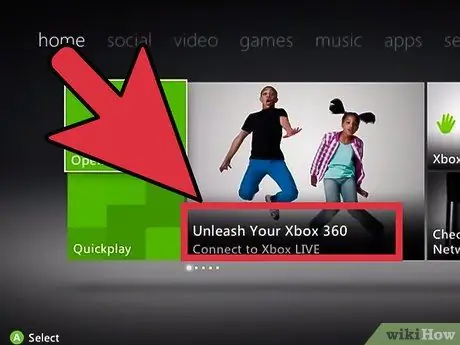
Bước 1. Mở Trang tổng quan
Nhấn nút Hướng dẫn để mở Trang tổng quan Xbox 360. Nếu bạn chưa đăng ký Xbox Live, bạn sẽ thấy nút "Tham gia Xbox Live" có thể nhấp vào để bắt đầu quá trình đăng ký.
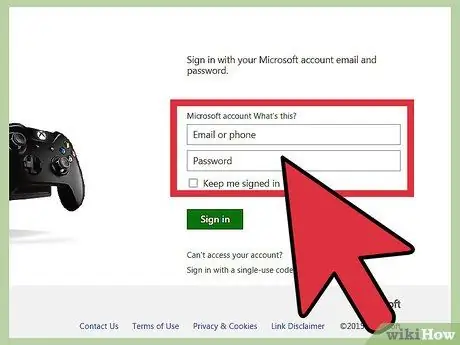
Bước 2. Nhập thông tin tài khoản Microsoft của bạn
Tài khoản Xbox Live của bạn được liên kết với tài khoản Microsoft. Nếu bạn sử dụng Outlook.com (trước đây là Hotmail) hoặc Windows Live Messenger, bạn đã có tài khoản Microsoft. Nếu bạn cần tạo tài khoản Microsoft, bạn có thể thực hiện việc này từ quá trình đăng ký.
Tài khoản Microsoft có thể được tạo miễn phí và bạn có thể sử dụng địa chỉ email của mình để tạo một tài khoản. Nếu bạn chưa có địa chỉ email, bạn sẽ nhận được một địa chỉ mới trong quá trình đăng ký
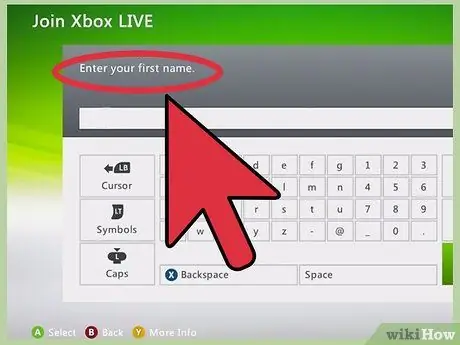
Bước 3. Nhập thông tin tài khoản
Bạn sẽ cần nhập tên, tuổi và thông tin bảo mật của mình trong quá trình tạo tài khoản. Ngày sinh của bạn xác định liệu tài khoản của bạn có thể truy cập nội dung người lớn hay không. Bạn không thể thay đổi ngày sinh của mình sau này.
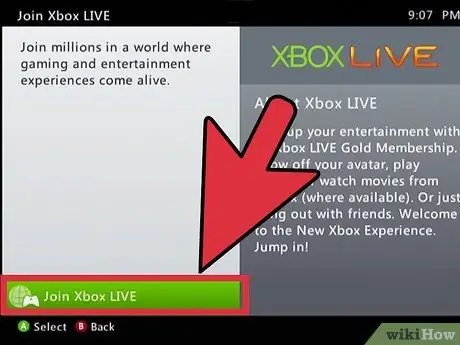
Bước 4. Quyết định xem bạn có muốn mua tư cách thành viên Xbox Gold hay không
Tư cách thành viên này cho phép bạn chơi trực tuyến với những người khác, giảm giá các trò chơi trong cửa hàng, v.v. Bạn sẽ bị tính phí đăng ký nếu nhập thông tin thẻ tín dụng của mình.
Bạn có thể mua thẻ đăng ký Xbox Gold từ nhiều cửa hàng điện tử và trò chơi nếu không cảm thấy thoải mái khi lưu trữ thông tin thẻ tín dụng của mình trên các máy chủ của Microsoft. Nhập mã trên thẻ để kích hoạt đăng ký Xbox Gold
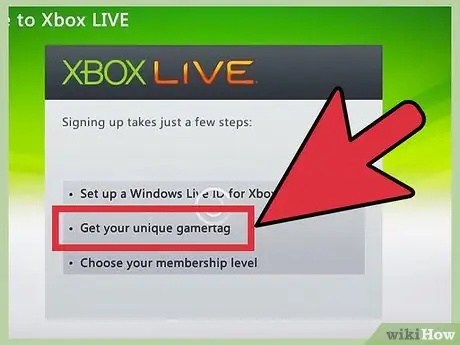
Bước 5. Thay đổi gamertag của bạn
Khi tạo tài khoản, bạn sẽ tự động nhận được gamertag, là tên trực tuyến của bạn trên mạng Xbox Live. Bạn có thể thay đổi tên này miễn phí một lần trong 30 ngày đầu tiên tạo tài khoản; sau đó, bạn sẽ phải trả một khoản phí thay thế.
- Vuốt sang bên phải của Trang tổng quan để tìm màn hình Cài đặt.
- Chọn Hồ sơ.
- Chọn Chỉnh sửa hồ sơ, sau đó chọn Gamertag.
- Chọn Nhập Gamertag Mới và nhập tên mới của bạn, tối đa 15 ký tự.
- Xbox Live sẽ kiểm tra tính khả dụng của tên bạn. Nếu tên của bạn có sẵn, hãy xác nhận xem bạn có muốn sử dụng nó hay không. Tên hồ sơ của bạn sẽ được cập nhật.






